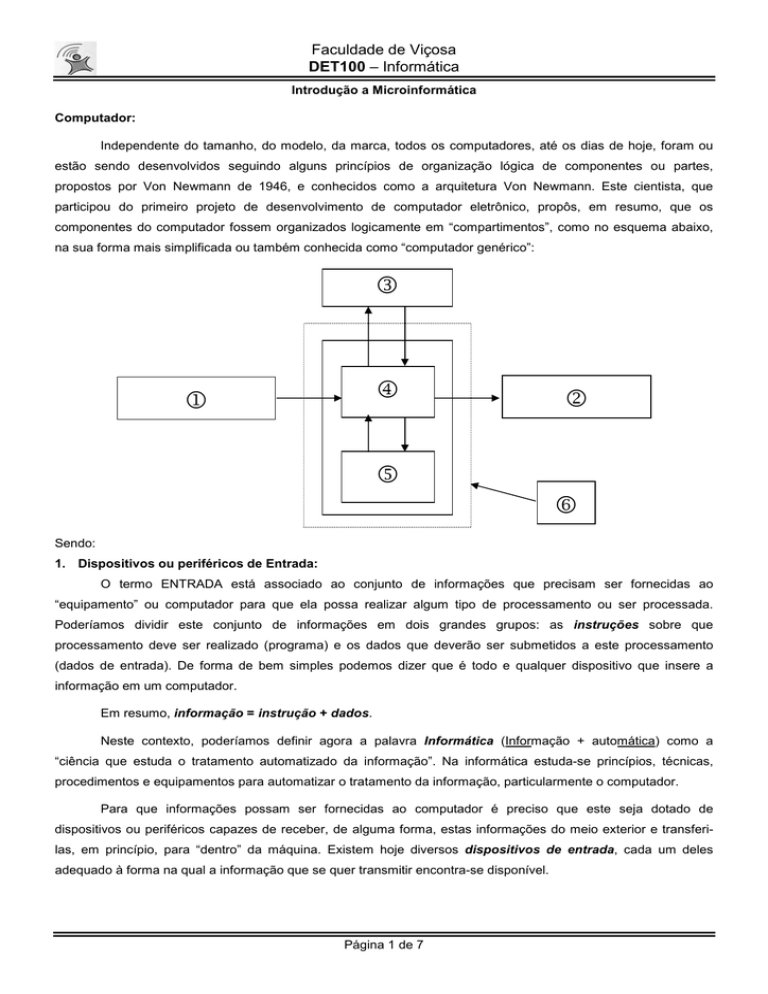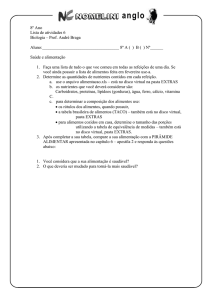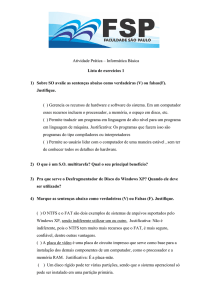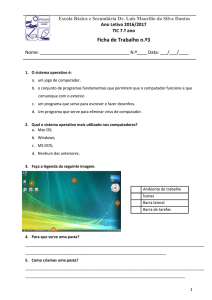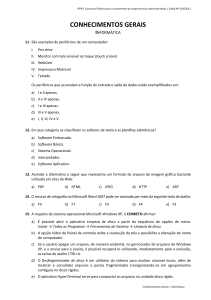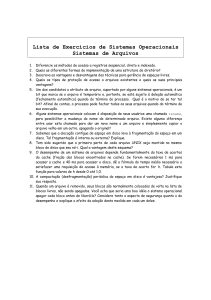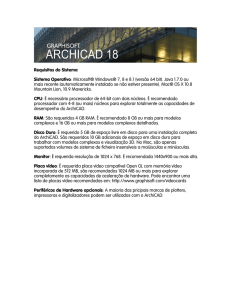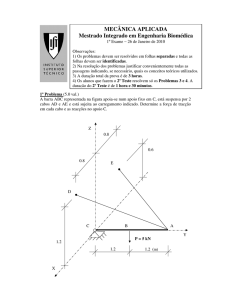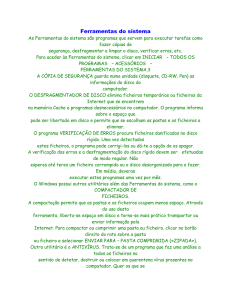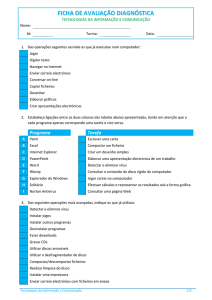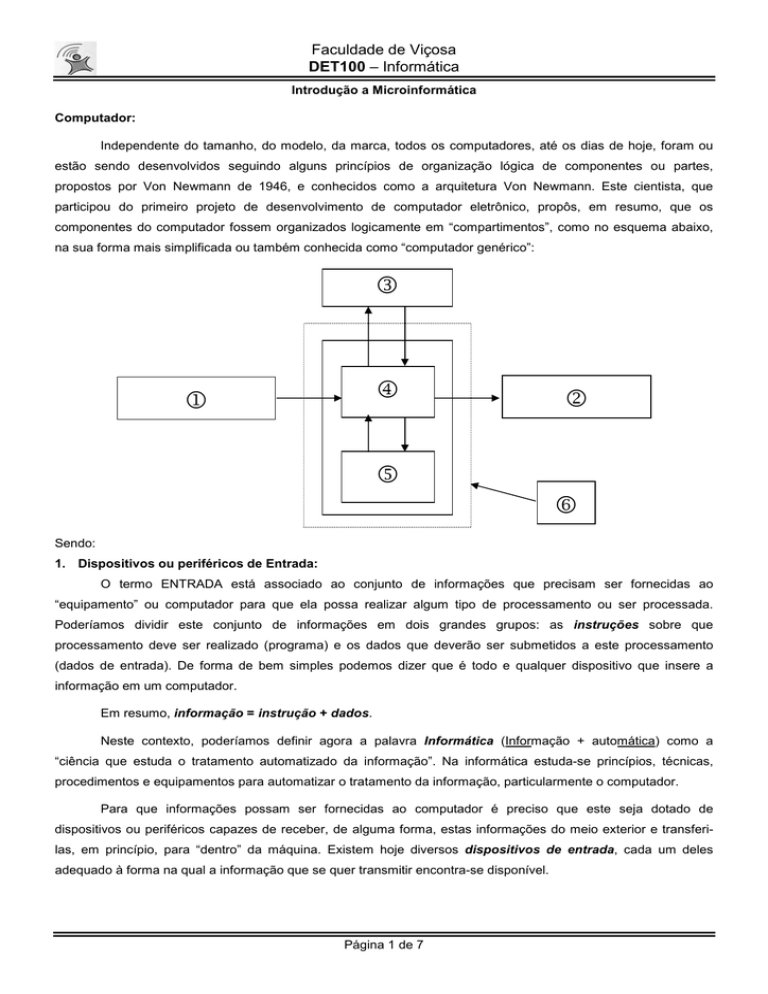
Faculdade de Viçosa
DET100 – Informática
Introdução a Microinformática
Computador:
Independente do tamanho, do modelo, da marca, todos os computadores, até os dias de hoje, foram ou
estão sendo desenvolvidos seguindo alguns princípios de organização lógica de componentes ou partes,
propostos por Von Newmann de 1946, e conhecidos como a arquitetura Von Newmann. Este cientista, que
participou do primeiro projeto de desenvolvimento de computador eletrônico, propôs, em resumo, que os
componentes do computador fossem organizados logicamente em “compartimentos”, como no esquema abaixo,
na sua forma mais simplificada ou também conhecida como “computador genérico”:
3
4
1
2
5
6
Sendo:
1. Dispositivos ou periféricos de Entrada:
O termo ENTRADA está associado ao conjunto de informações que precisam ser fornecidas ao
“equipamento” ou computador para que ela possa realizar algum tipo de processamento ou ser processada.
Poderíamos dividir este conjunto de informações em dois grandes grupos: as instruções sobre que
processamento deve ser realizado (programa) e os dados que deverão ser submetidos a este processamento
(dados de entrada). De forma de bem simples podemos dizer que é todo e qualquer dispositivo que insere a
informação em um computador.
Em resumo, informação = instrução + dados.
Neste contexto, poderíamos definir agora a palavra Informática (Informação + automática) como a
“ciência que estuda o tratamento automatizado da informação”. Na informática estuda-se princípios, técnicas,
procedimentos e equipamentos para automatizar o tratamento da informação, particularmente o computador.
Para que informações possam ser fornecidas ao computador é preciso que este seja dotado de
dispositivos ou periféricos capazes de receber, de alguma forma, estas informações do meio exterior e transferilas, em princípio, para “dentro” da máquina. Existem hoje diversos dispositivos de entrada, cada um deles
adequado à forma na qual a informação que se quer transmitir encontra-se disponível.
Página 1 de 7
Faculdade de Viçosa
DET100 – Informática
Dentre os diversos dispositivos ou periféricos de entrada mais comuns podemos citar:
−
−
−
−
−
−
−
−
−
−
−
−
Em
Teclado
Mouse
Scanner
Microfone
Joy stick
Webcam
Câmera digital
Leitora óptica
Leitora de código de barras
Leitora de cartão magnético
Mesa digitalizadora
Etc.
um mesmo computador pode dispor de diversos destes dispositivos constituindo aquele
“compartimento” da arquitetura dos computadores denominado de ENTRADA.
2. Dispositivos ou periféricos de Saída:
O termo SAÍDA está associado ao conjunto de informações que o computador produz ou processa e
precisa, em algum momento, transmitir para o usuário. Informações de saída podem ser de diversos tipos como
mensagens de erro, mensagens solicitando mais informações de entrada, avisos, resultados de um
processamento etc. existem também diversos tipos de dispositivos de saída, cada um deles adequado para a
transferência de algum tipo de informação, do computador para o usuário, de maneira bem simples podemos dizer
que é todo e qualquer dispositivo que recebe o que foi processado internamente ao computador.
Dentre os diversos dispositivos ou periféricos de saída mais comuns podemos citar:
−
Monitor de vídeo (principal dispositivo de saída independente do sistema operacional instalado no
computador)
− Impressora
− Caixas de som
− Plotters (impressora “especial” para grandes formatos de papel)
− Etc.
Os monitores de vídeos são classificados segundo seu princípio de fabricação ou como a imagem é
gerada, como por exemplo:
−
−
−
−
−
−
As
CRT (monitor de tubo de raios catódicos)
LCD (monitor de cristal líquido)
LED (monitor de iluminação da matriz de LCD feita por LED’s (Diodo Emissor de Luz))
Plasma
OLED (monitor de LED orgânico)
Holográfico
impressoras classificados segundo seu princípio de fabricação ou como a impressão é feita, como por
exemplo:
−
−
−
Matriciais (impressão é feita através de “agulhas” sobre uma fita tintada, tem baixa qualidade da
impressão, baixíssimo custo de manutenção e alto custo de aquisição).
A jato de tinta (impressão é feito através de “pequenos” jatos de tinta sobre a superfície do papel, tem
qualidade da impressão de boa a ótima, um custo médio de manutenção e custo médio de aquisição).
Laser (impressão é feito pela transferência da imagem do “cilindro” da impressora para o papel, tem
uma excelente qualidade (fotográfica) de impressão, tem um custo alto de manutenção e alto custo de
aquisição).
Página 2 de 7
Faculdade de Viçosa
DET100 – Informática
3. Memórias
3.1. Memórias Principais ou Primárias:
São as memórias ditas eletrônicas, na qual a informação é armazenada em células eletrônicas, algumas
dessas memórias podem ser programadas (EPROM) ou ainda reprogramadas (EEPROM) eletronicamente,
podemos citar com exemplo: O BIOS do computador ou ainda o chip de um celular.
Existem basicamente dois tipos de memórias principais a saber:
ROM – Read Only Memory (Memória de somente leitura), memórias “permanentes”, pois a informação
permanece independente da fonte de energia.
RAM – Random Access Memory (Memória de acesso aleatório), memórias “temporárias” ou voláteis, pois
a informação só permanece enquanto houve energia.
3.2. Memórias Secundárias ou Auxiliares:
São as memórias de armazenagem da informação, que pode ser maneira permanente ou temporária
dependendo se o usuário assim o queira. Elas estão divididas em dois grandes grupos.
3.2.1.
Meios ou Mídias Magnéticas:
São dispositivos que utilizam a indução eletromagnética para a leitura e ou gravação de dados
(informações) em uma superfície magnética. Toda mídia magnética tem sua superfície dividida em trilhas
(concêntricas) e setores, sendo que a trilha mais externa é denominada de trilha zero ou diretório do disco onde
estão armazenadas informações sobre o que está gravado na superfície do disco, como por exemplo: nome do
arquivo, tamanho, data de criação e modificação, caso ocorra, posição física no disco (informação não mostrada
ao usuário, pois só interessa ao sistema operacional) entre outras informações. O sentido de leitura e ou gravação
é feita da periferia para centro.
Podemos citar como exemplo:
−
−
−
−
Disquete de 3 ½” (capacidade de 1,44 MB – megabytes)
Zipp disco (capacidade de 100 e 250 MB – megabytes)
Jazz disco (capacidade de 1 a 2 GB – gigabytes)
Disco rígido, winchester ou HD (High Disc) (capacidade bastante variável, hoje podemos encontrar
disco com capacidades superior a 1,5 TB – terabytes)
3.2.2.
Meios ou Mídias Ópticas:
São dispositivos que utilizam a luz (daí o termo “óptico” com a letra “P”, que significa luz) para a leitura e
ou gravação de dados (informações) em na superfície da mídia, que estruturada em forma de trilhas espirais, e
sua trilha mais interna é denominada de trilha zero ou diretório do disco onde estão armazenadas informações
sobre o que está gravado na superfície do disco, como por exemplo: nome do arquivo, tamanho, data de criação e
modificação, caso ocorra, posição física no disco (informação não mostrada ao usuário, pois só interessa ao
sistema operacional) entre outras informações. O sentido de leitura e ou gravação é feita do centro para a
periferia. No mercado hoje em dia podemos encontrar essas mídia nas versões “R” (Recordable – Gravável) e
“RW” (Rewritable – Regravável).
Podemos citar como exemplo:
−
−
−
CD (Compact Disc – Disco compacto) com capacidade de 650, 700 e 800 MB
DVD (Digital Video Disc – Disco de Vídeo Digital) com capacidade de 4,7 e 8,5 GB
Blu Ray (Disco de alta capacidade) com capacidade superior a 17 GB
Página 3 de 7
Faculdade de Viçosa
DET100 – Informática
4. Unidade de Controle (UC):
Controla e coordena as operações a serem realizadas para dar tratamento aos dados em processamento.
Todas as operações internas de processamento e “tráfego” de dados dentro do computador são controladas pela
UC, que ainda possui o controle de endereços utilizados e vazios da RAM, gerencia a “pilha” de dados entrantes
(acumuladores) e está constantemente em contato com o BIOS da ROM do computador. Ainda faz a
decodificação de dados e instruções de programas, interpreta comandos do sistema operacional, controla a
entrada e saída de dados, dentre outras operações. Como por exemplo: quando você está digitando um texto e
pretende imprimi-lo, é a UC que faz este controle, que “retira” o que está na RAM e envia para a “porta” de
impressão (impressora) ou se você deseja salva-lo em um dispositivo de armazenagem em forma de um arquivo.
5. Unidade Lógico-Aritmética (ULA)
Opera sobre os dados que recebe, seguindo instruções “emitidas” pela UC, e fornece os resultados de
volta para a UC. A ULA realiza as operações aritméticas (adição, subtração, multiplicação, divisão,
exponenciação, etc.) e lógicas (transferência, deslocamento, comparação e ordenação de dados).
6. UC + ULA = CPU (Central Processing Unit)
Podemos traduzir como UPC (Unidade de Processamento Central) ou UCP (Unidade de Processamento
Central), veja que se alterarmos a tradução o sentido não é alterado. É o que denominamos de processador o que
erroneamente é confundido com o gabinete, o gabinete tem a função de proteção contra “choques” mecânicos e
intempéries, estrutura e nos dias de hoje de layout (aparência). É o que podemos chamar de Computador, pois é
onde ocorrer o controle de operações e processamento de dados.
Depois de termos visto tudo isto, a pergunta que se faz é: “O que é computador?”, obvio que existe varias
definições (para leigos e para aquele que têm conhecimento na área), mas podemos partir da seguinte: “Um
computador, basicamente, é uma máquina, equipamento ou dispositivo capaz de aceitar ou receber dados ou
informações (INPUT – ENTRADA) de maneira analógica (quando há inferência direta do usuário) ou digital
(quando não há inferência direta do usuário), processá-los internamente (processos iterativos) e fornecer os
resultados desses processos (OUTPUT – SAÍDA) e ainda podendo, caso este resultado não seja suficiente poderá
ser utilizado como uma nova entrada – processo de retroalimentação (feedback). Esta máquina deve ser capaz ,
também, de armazenar tantos os dados quanto as informações resultantes”.
Sistemas Operacionais (SO)
Um sistema operacional, o chamado software de base, é um conjunto de instruções básicas (pequenos
programas) para que a máquina execute pelo menos as operações seguintes
−
−
−
−
−
−
Gerenciamento de memória RAM (armazenamento, endereçamento, substituição e busca);
Gerenciamento das unidades de entrada e saída (teclado, mouse, vídeo, impressora, unidades, etc.);
Controle de todas as operações de entrada e saída;
Administração de rotinas de erro;
“Interface lógica” de comunicação entre usuário e computador;
Controle de operações de multiprogramação, multiprocessamento, tempo real e tempo compartilhado.
Além das funções acima, um sistema operacional deve servir de suporte (plataforma) para o
funcionamento dos demais programas, aplicativos ou software do computador. Podemos dizer ainda que, o
sistema operacional é o que controla todas as operações no computador e gerencia suas interações com o
ambiente que o cerca. Geralmente, um sistema operacional é composto de um programa principal denominado de
Kernel ou núcleo, que é automaticamente carregado quando o computador é inicializado (BOOT), sendo
Página 4 de 7
Faculdade de Viçosa
DET100 – Informática
transferido do disco residente, normalmente o HD ou disco rígido, para a memória de trabalho do computador
(RAM), este núcleo é capaz de carregar outros programas (módulos) para a RAM, quando necessário. Veja que
estas informações chegam a ser “quase” técnicas, mas podemos definir sistema operacional de maneira bem
simplificada como: “Sistema Operacional: É o conjunto de programas, aplicativos ou software que deixam o
computador pronto para ser utilizado ou OPERACIONAL”.
Os sistemas operacionais estão classificados de acordo com a interface com o usuário, podemos citar os
sistemas de 16 bits ou 32 bits.
Sistemas Operacionais de 16 bits ou não gráficos:
Principais características:
−
−
−
−
−
Sistema baseado em comandos
Principal dispositivo ou periférico de entrada é o teclado
Sistema monousuário
Sistema monotarefa
Sistema monoprogramação
Exemplo: Sistemas DOS (Disc Operating System – Sistema Residente em Disco)
Sistemas Operacionais de 32 bits ou Gráficos:
Principais características:
−
−
−
−
−
−
−
Sistema baseado em ícones
• Ícone: Representação gráfica de um Objeto;
• Objeto: é o que realmente existe instalado ou salvo no computador, pode ser um arquivo, uma
pasta, uma unidade de disco, etc.
Principal dispositivo ou periférico de entrada é o mouse
Sistema multiusuário
Sistema multitarefa
Sistema multiprocessado
Sistema plug in play
Sistema interativo
Exemplo: Sistemas Windows (95, 98, Me, 2000, XP, Vista e Seven), Linux, Unix, Apple, etc.
Ambiente de Trabalho
B
A
C
F
D
E
A. Área de Trabalho
B. Área de Ícones
C. Área de Notificação: Informa ao usuário quais softwares estão ativos “permanentemente” na memória;
D. Barra de Tarefas: Informa ao usuário quais softwares estão ativos temporariamente na memória;
E. Barra de Ferramentas
F. Botão ou Menu “Iniciar”
Página 5 de 7
Faculdade de Viçosa
DET100 – Informática
Elementos de Janela
A
B
C
E
D
F
A. Barra de Títulos – Barra inerente a qualquer janela, está sempre presente, indica ao usuário o nome do
aplicativo ou janela que está em execução, esta barra é composta por quatro botões, sendo eles:
•
•
•
•
•
Botão “Fechar” (Alte+F4): Encerra a execução o programa;
Botão Restaurar: Retorna a janela para o seu tamanho padrão ou restaurada;
Botão Maximizar: Expande a janela em toda área de trabalho do sistema;
Botão Minimizar: Retira o aplicativo de exibição sem contudo fechá-lo;
Caixa de Menu de Controle: contem opções sobre a janela.
B. Barra de Menu – Barra que contem todas as opções que o software ou a janela dispõe;
C. Barras de Ferramentas – Barra composta por pequenos ícones que representam opções que o software ou a
janela dispõe;
D. Barra de Status – Barra que mostra ao usuário informações sobre o objeto em questão;
E. Área de Pastas – Área que mostra as unidades de disco, pastas, painel de controle, etc.;
F. Área de Conteúdo – Área que mostra o conteúdo do objeto que está sendo explorado.
Organização em disco
Roteiro par a criação de uma Árvore de pastas com o uso do Windows Explorer
Passos:
1º Passo: Seleção do Local (Área de Pastas) – Pasta “Meus Documentos” – onde se deseja criar a estrutura.
2º Passo: Utilizando o “Menu” Arquivo, opção “Novo”, e sub-opção “Pasta” ou ainda com o ponteiro do Mouse ( )
sobre a Área de Conteúdo, clicando-se com o botão direito e escolher no menu SUSPENSO que irá surgir a
opção “Novo” e seqüencialmente na sub-opção “Pasta”.
3º Passo: Alterar o Nome da pasta que irá ser criada (Nova Pasta) para o nome que se deseja colocar, por
exemplo, DET100 (Esse nome pode ou não ter espaço).
4º Passo: Para criarmos uma subestrutura dentro da pasta, devemos expandir a estrutura raiz (Área de Pastas –
“Meus Documentos”) clicando sobre o símbolo + que aparecerá na pasta “Meus Documentos”, e após
clicarmos sobre a estrutura que foi criada anteriormente, e executarmos o 2º e 3º passos, sucessivamente.
5º Passo: Para criarmos uma subestrutura dentro da uma sub-pasta, devemos repetir os procedimentos acima (4º
Passo). Só que ao invés de clicarmos sobre a pasta “Meus Documentos” devemos clicar sobe a pasta que se
deseja criar a sub-pasta.
Página 6 de 7
Faculdade de Viçosa
DET100 – Informática
Aplique agora, o que foi mostrado em sala e crie a seguinte ESTRUTURA (ÁRVORE) DE PASTAS no seu PENDRIVE
ou na pasta “Meus Documentos”:
Faculdade
Cursos
Comércio Exterior
Gestão de Negócios
Sistemas de Informação
Diretoria
Membros
Professores
Funcionários
Coordenador de Curso
Página 7 de 7